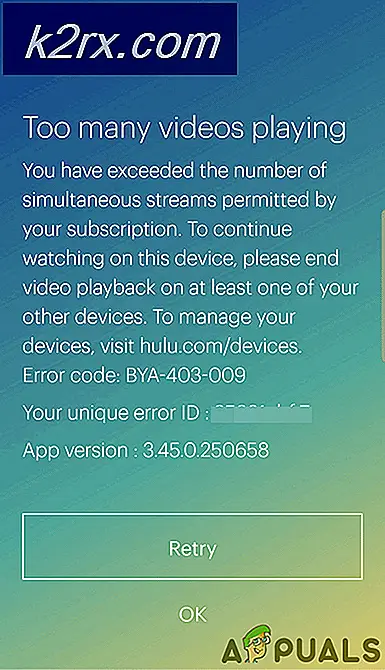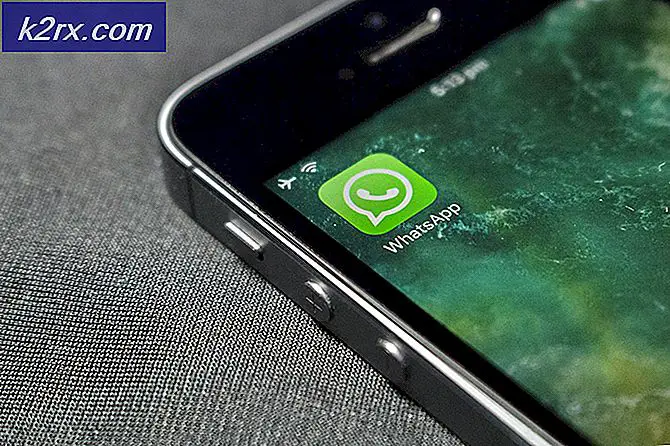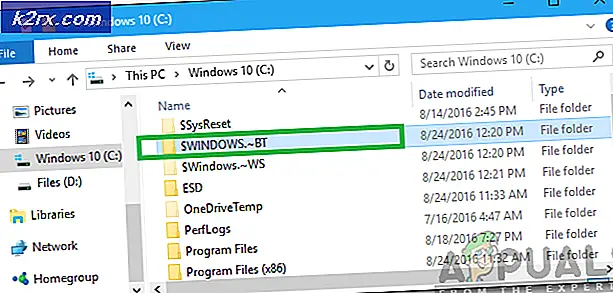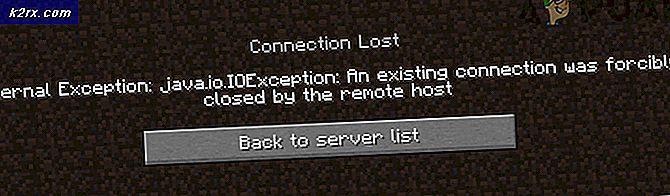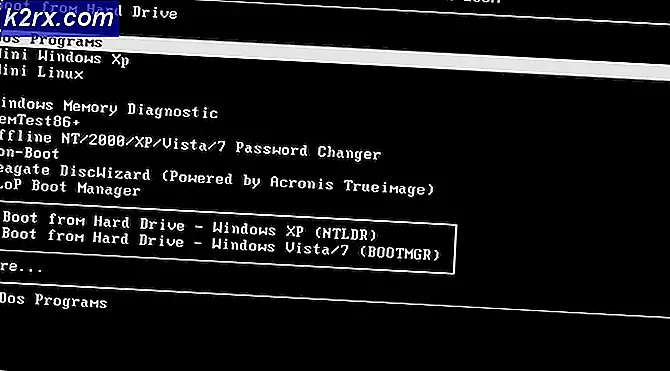Fix: Meddelandet "Fukt upptäckt" försvinner inte i Galaxy S8
Tillsammans med många andra funktioner som S8 har, kommer den med en IP68-vattentålig klassificering. IP68-klassificeringen på telefonen betyder att den klarar att vara i 1,5 m vatten under en period av 30 minuter utan biverkningar. Men nyligen har det rapporterats om "Moisture Detected Can't Charge" -felet som kan ses på många enheter som inte ens var nedsänkta i vatten vid någon tidpunkt. Det här meddelandet försvinner inte ens efter att du har startat om telefonen eller försökt lufttorka den.
Vad orsakar meddelandet "Detekterad fukt kan inte laddas" på S8?
Efter att ha fått flera rapporter från flera användare bestämde vi oss för att undersöka felet och tog fram en uppsättning lösningar som utrotade felet för de flesta av våra användare. Vi tittade också på orsakerna till att detta fel utlöstes och de listas nedan.
Nu när du har en grundläggande förståelse för problemets natur kommer vi att gå vidare mot lösningarna. Se till att implementera dessa lösningar i den specifika ordning i vilken de tillhandahålls för att undvika konflikter.
Lösning 1: Kontroll av fukt
Om telefonen var nedsänkt vanligt eller saltvatten vid någon tidpunkt då kan felet vara beständig om inte laddning port är rengöras. Det rekommenderas att du försökerVakuum(inte torka!) telefonens laddning hamn och om du inte löser problemet kan du försöka med det lokala Samsungs kundtjänst för service.
Lösning 2: Söker efter programuppdateringar
I vissa fall såg man att problemet orsakades på grund av en systemuppdatering. Utvecklare tillhandahåller ofta korrigeringar i sådana fall, därför kommer vi i det här steget att kontrollera om det finns en uppdatering av programvaran. För det:
- Drag ner meddelandepanelen och knacka på "inställningar”-Ikonen.
- Inuti inställningarna, skrolla ner till botten och klicka på “programvara Uppdateringar”Alternativ.
- Tap på “kolla upp för uppdateringar”Alternativ och vänta för att telefonen ska kolla upp om några uppdateringar är tillgängliga.
- Om uppdateringar finns tillgängliga, tryck på “Ladda ner Uppdateringar Manuellt”Alternativ och vänta för att nedladdningsprocessen ska avslutas.
- När uppdateringen har laddats ner kommer din telefon att göra det automatiskt vara startade om och uppdateringarna kommer att vara installerad varefter din telefon kommer känga upp i vanliga fall.
- Plugg i laddaren och kolla upp för att se om problemet kvarstår.
Lösning 3: Identifiera problemet
Det är möjligt att laddningsporten kan ha skadats permanent på grund av vilket detta fel syns. För att säkerställa att det inte är ett hårdvaruproblem kommer vi att köra telefonen i säkert läge. För det:
- Tryck och håll på "Kraft knapp”Tills listan över alternativ visas.
- Tryck och håll på "Kraft Av”Alternativet på skärmen och tryck på“Säker Läge" alternativ.
- Telefonen kommer nu att vara startade om i säkert läge och du ser “Säker Läge”Skrivet i nedre vänstra hörn på skärmen.
- Ansluta laddaren och kolla upp för att se om problemet kvarstår.
- Om problemet försvinner betyder det att problemet inte är med hårdvaran och det är ett programvaruproblem. Här kan du försöka diagnostisera vilket program som orsakade problemet.
- Drag ner meddelandepanelen och tryck på “inställningar”-Ikonen.
- Knacka på "Applikationer”-Knappen och knacka på alla ansökningar.
- Knacka på "Avinstallera”-Knappen och sedan“ja”På prompten som visas.
- Försöka avgift de telefon och kolla upp för att se om problemet kvarstår.
- Om problemet inte försvinner Fortsätta till radera applikationer tills det gör det och starta ur säkert läge efter att felmeddelandet har fixats.
Lösning 4: Ta bort USB-cache
Med tiden kan cache skadas och det kan orsaka problem med viktiga systemfunktioner. Därför rensar vi i detta steg cachen från USB-inställningar. För det:
- Dra Nerför aviseringar panel och knacka på "inställningar”-Ikonen.
- Inuti inställningarna, knacka på "ApplikationerOch sedan på “Meny”-Knappen i topp rätt hörn.
- Välj “Visa systemappar ” från alternativet och skrolla ner tills du ser “USB inställningar" Ansökan.
- Knacka på "USB inställningar”Applikationer och sedan på”Lagring“.
- Inuti Lagring inställningar, klicka på “Klar cache”Och sedan på”Klar Data”Alternativ.
- Nu omstart telefonen, Prova att ladda det och kolla upp för att se om problemet kvarstår.
Lösning 5: Torka cachepartition
Om cachen för något systemapplikation eller tredjepartsapplikation är skadad kan det hända att telefonen får problem när den försöker ladda. Därför kommer vi att rensa cachepartitionen i det här steget. För det:
- Håll ned ”kraft”-Knappen och tryck på“Växla av”Alternativ.
- När enheten är helt avstängd håller du ned “Volym Ner" och den "Bixby”-Tangenten. I samma fall trycker du också på och håller ned “Kraft" knapp.
- När den gröna Android-logotypen visas,släpp alla tangenter. Enheten kan visa “Installera systemuppdateringar" ett tag.
- Användvolym ner för att markera “Torka Cache DelaAlternativ och när den är markerad trycker du påKraft" nyckel tillVälj Det.
- När avtorkningen är klar markerar du “Starta om Systemet NuGenom att trycka påSänk volymen”-Tangenten och tryck på“kraft”-Knappen tillVälj Det.
- Telefonen kommer nu att varastartade om i vanliga fall,kolla upp för att se om problemet kvarstår.